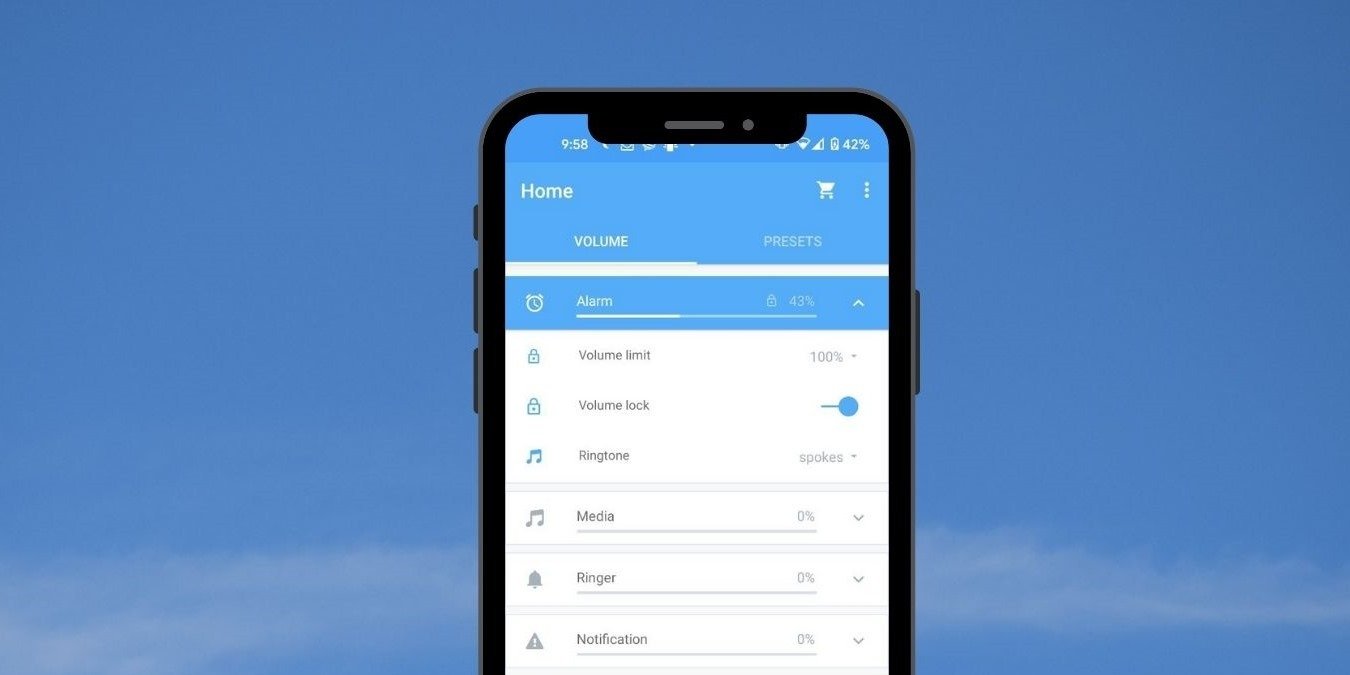Собираетесь ли вы смотреть видео или просто хотите сделать рингтон погромче, вам часто нужно отрегулировать громкость на вашем устройстве и вы хотите сделать это как можно быстрее. Существуют различные приложения для управления громкостью Android, которые могут помочь вам независимо от того, хотите ли вы более быстрого доступа или заблокировать громкость приложения на определенном уровне.
Примечание. Следующие приложения требуют доступа к настройкам режима «Не беспокоить» перед первым запуском.
1. Регулятор громкости приложения
Регулятор громкости приложения — отличный выбор, если вы хотите, чтобы разные приложения имели разные настройки громкости независимо от настроек громкости устройства. Когда вы впервые откроете приложение
Contents
1. Регулятор громкости приложения
, установленных на вашем устройстве Android. Вы сможете легко найти нужное приложение, поскольку функция App Volume Control делит приложения на два раздела: «Установленные приложения» и «Системные приложения».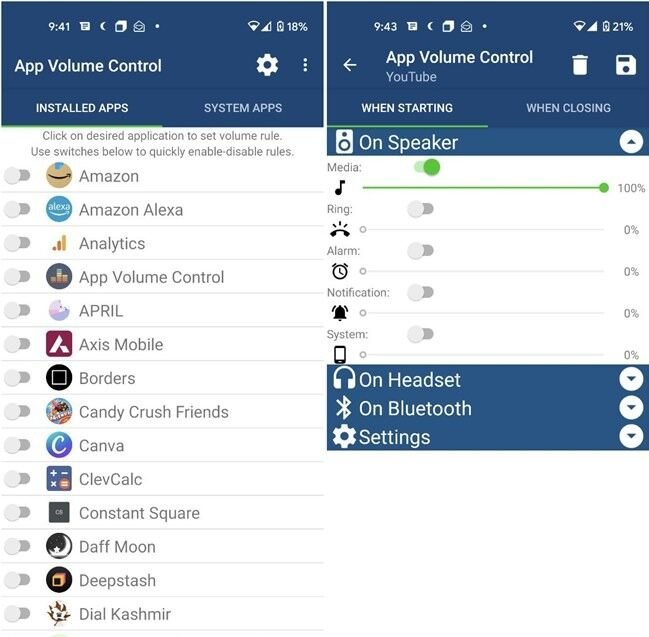
Нажмите на приложение, чтобы отрегулировать громкость. Вы попадете в другую часть настроек, где сможете настроить уровень громкости в зависимости от различных ситуаций, в которых приложение может использоваться. Например, вы можете изменить громкость мультимедиа, звонка, уведомлений и системы всякий раз, когда это приложение используется на динамике. Вы также можете настроить уровни громкости, когда это приложение используется на гарнитуре и по Bluetooth.
Читайте также: Как заблокировать кнопки громкости на Android
2. Регулятор громкости
Контроль громкости – очень многофункциональное приложение, которое даст вам полный контроль над настройками громкости. Например, проведя пальцем вниз от верхней части дисплея, вы увидите настройки громкости будильника, мультимедиа, уведомлений, звонка, системы, вызовов и Bluetooth. Просто нажмите на вариант, громкость которого вы хотите изменить, и отрегулируйте громкость с помощью появившегося ползунка.
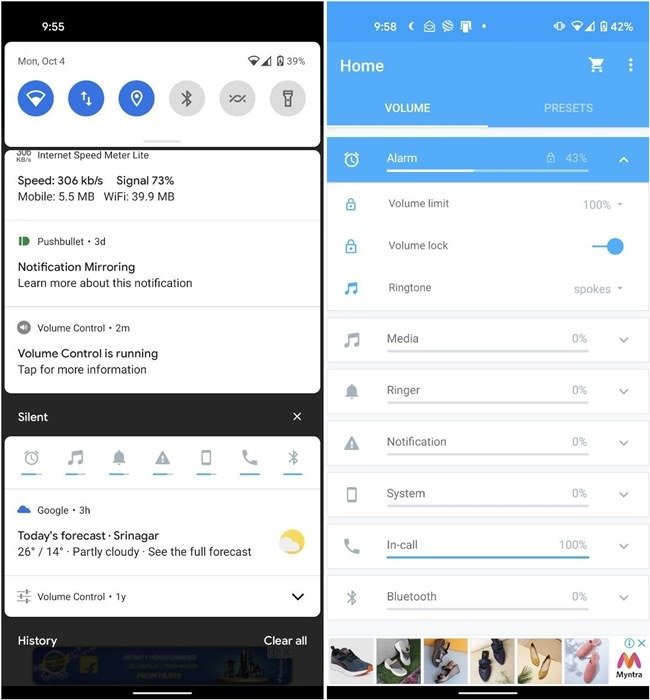
Открыв приложение и нажав на опцию будильника (например), появится небольшое раскрывающееся меню, которое позволит вам изменить тон будильника и заблокировать громкость на определенном уровне.
Вы даже можете создавать пресеты, нажав на вкладку с таким названием и выбрав знак плюса в правом нижнем углу. В приложении уже созданы четыре для вас: «Встреча», «По умолчанию», «Ночь» и «Без звука». Нажмите на маленькую стрелку рядом с каждым пресетом, чтобы отредактировать его.
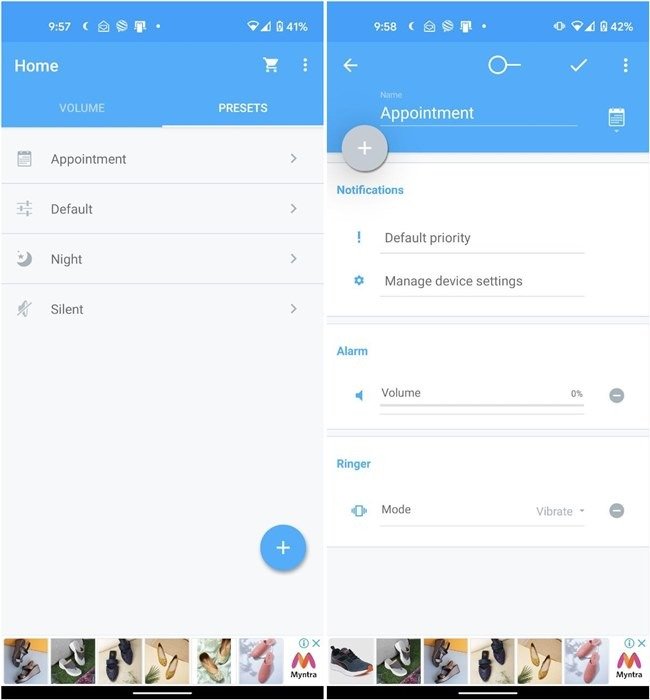
3. Точная громкость (+EQ/Booster)
Другие приложен
2. Регулятор громкости
аметры громкости, которые они могут изменить. С помощью Точный объем вы можете решить, что будет отображаться в этом списке. Если вы хотите, чтобы в списке отображались только настройки громкости будильника и мелодии звонка, это можно сделать.Нажмите на значок карандаша рядом с опцией «Пример предустановки» и выберите опцию «Добавить больше громкости». Появится новое окно, в котором вы можете установить флажки для параметров, которые вы хотите видеть в списке томов.
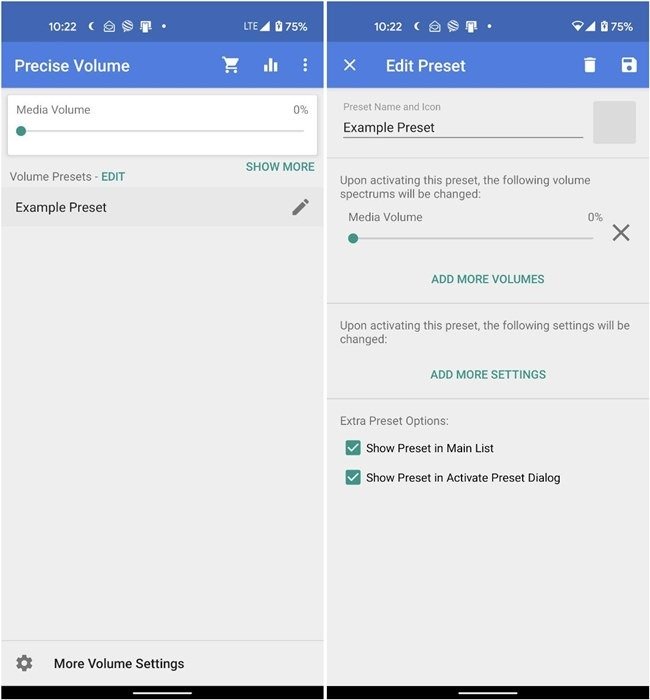
Зайдя в настройки приложения, вы также можете установить ограничения громкости при использовании наушников на своем устройстве Android. Если у вас установлены другие аудио приложения , вы также можете воспользоваться эквалайзером для улучшения звука. Это приложение также позволяет разделить громкость уведомлений и мелодий звонка.
4. Блокировка громкости и отключение звука
Блокировка громкости и отключение звука также упрощает работу с функциями. Вы можете настроить приложение по своему вкусу, просто зайдя в «Настройки». Там вы можете сделать такие вещи, как заблокировать текущие настройки громкости или создать новые.
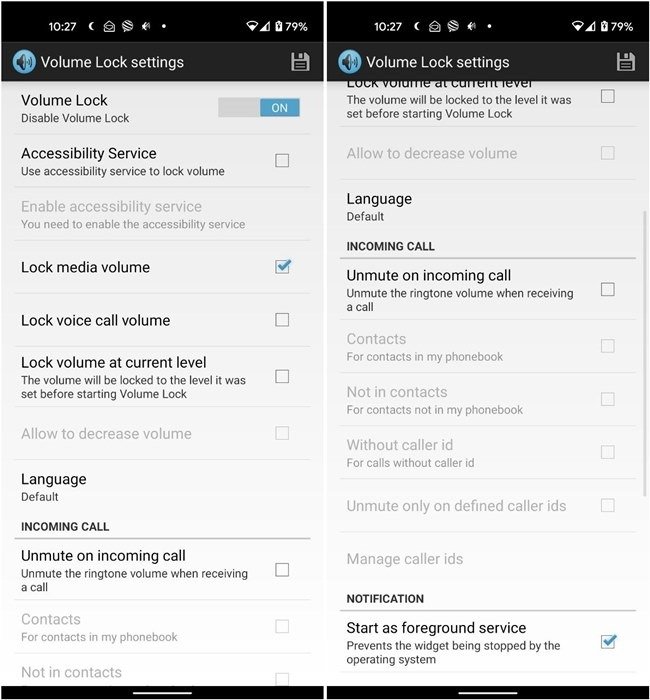
В этом приложении вам нужно будет зайти в настройки вашего устройства и установить уровни громкости. Вы не можете изменить их из приложения. Затем откройте это приложение и установите флажок рядом с тем, что вы хотите заблокировать. Не забудьте активировать приложение, включив переключатель рядом с «Блокировка громкости», чтобы ваши нас
3. Точная громкость (+EQ/Booster)
те использовать приложение на другом языке, у вас есть большой список на выбор. Вы можете использовать приложение на испанском, итальянском, немецком, французском и многих других языках!5. Вспомогательная кнопка громкости
Если вы ищете приложение, которое добавит экранные кнопки громкости, приложение Вспомогательная кнопка громкости — это настоящая находка. После открытия приложения включите опцию «Показывать кнопки громкости». Приложение позволяет настраивать размер, цвет, прозрачность кнопки громкости и многое другое. В премиум-версии вы даже можете настроить параметры для отдельных приложений.
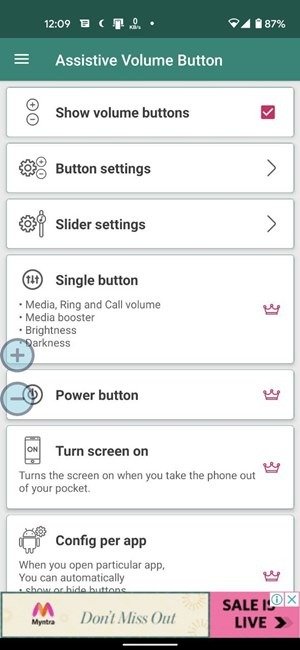
6. SoundAssistant (только для Samsung)
На телефонах Samsung Galaxy установлено эксклюзивное приложение Звуковой помощник , которое выводит управление громкостью на новый уровень. Вы можете настроить внешний вид ползунка громкости, его положение и даже добавить плавающую кнопку громкости. Кроме того, вы можете управлять громкостью отдельных приложений и воспроизводить звук из двух приложений.
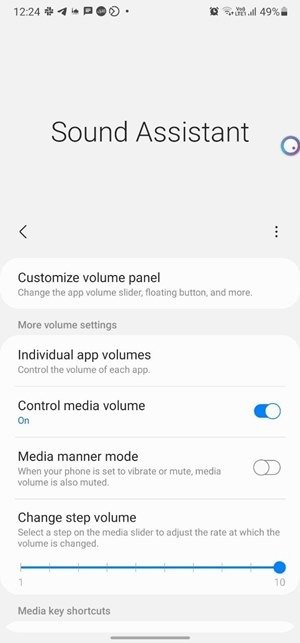
На телефонах Samsung Galaxy вы также можете воспользоваться процедурами Bixby для изменения различных настроек громкости в зависимости от действия, например, когда вы открываете приложение, нажимаете кнопку и т. д.
Помимо вышеупомянутых приложений могут пригодиться следующие приложения для регулировки громкости:
- 4. Блокировка громкости и отключение звукаotification" target="_blank" rel="noopener" title="Уведомление о томе">Уведомление о томе : позволяет регулировать громкость на панели уведомлений.
- Стили громкости : помогает настроить ползунок громкости.
Часто задаваемые вопросы
1. Как управлять громкостью на Android без кнопок?
Помимо вышеупомянутых приложений вы можете использовать Google Assistant для управления громкостью . Вы можете указать ему увеличить/уменьшить громкость на определенный процент и установить громкость на определенный процент.
2. Как исправить, что громкость мультимедиа не работает на Android?
Для начала проверьте настройки громкости на телефоне. Возможно, вы случайно отключили звук мультимедиа. Если вы используете стороннее приложение для регулировки громкости, проверьте его настройки, так как оно может мешать громкости мультимедиа. Вам также следует отключить подключенные устройства Bluetooth, такие как наушники. Если вы используете проводные наушники, попробуйте подключить их один раз к телефону, а затем отключить, чтобы устранить проблему.
Вышеупомянутые приложения для регулировки громкости сделают вашу жизнь проще. Когда громкость зафиксирована на определенном уровне, вам не придется сталкиваться с неожиданностями громкости. Вам не придется с этим сталкиваться в следующий раз, когда кто-то другой изменит ваши настройки громкости. Наконец, проверьте эти советы по улучшению звука на вашем телефоне Android .